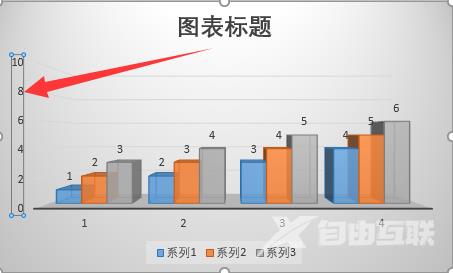作者:juniu网络 来源:互联网 发布时间:2023-07-17
在wps操作过程中,可能经常会用到图表的坐标轴刻度,有些用户不想用系统默认的,想根据自己的习惯修改图表的坐标轴刻度,具体要如何操作呢?下面就来一起看看,操作非常简单。
wps如何更改图表坐标轴刻度?
1、打开wps表格,然后在表格中插入一个柱状图图表,可以看到图表中的坐标轴刻度是0-6,差值为1。
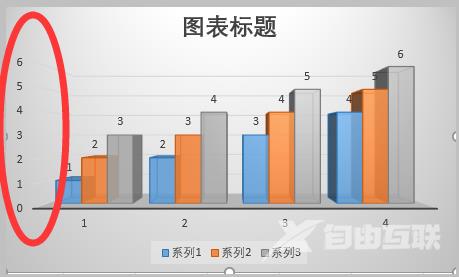
2、然后选中坐标轴,点击鼠标右键,在弹出的选项中点击设置坐标轴格式。
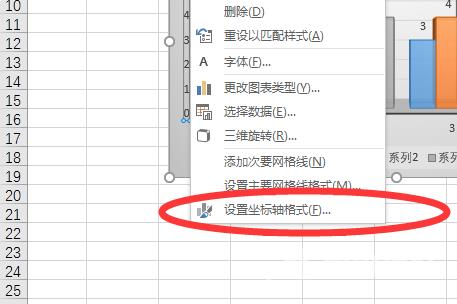
3、然后在弹出的格式框中可以看到边界跟单位大小与坐标轴一致。
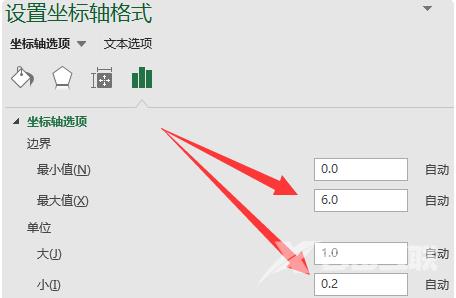
4、将边界的最大值更改到需要的大小,再将单位的大小更改为合适的范围。
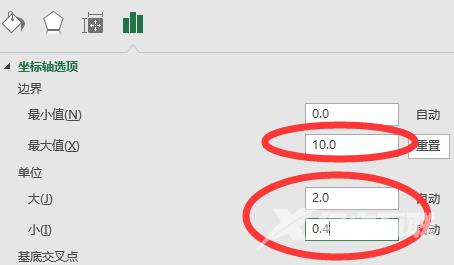
5、即可发现生成修改后的图表坐标轴的刻度已经变更成需要的样式了。